ps設計郵票效果教程
時間:2024-02-27 18:45作者:下載吧人氣:45
本教程主要使用Photoshop設計卡通風格的逼真郵票教程,主要是用素材來合成的,教程的過程比較簡單,喜歡的朋友讓我們一起來學習吧。
效果:

素材:

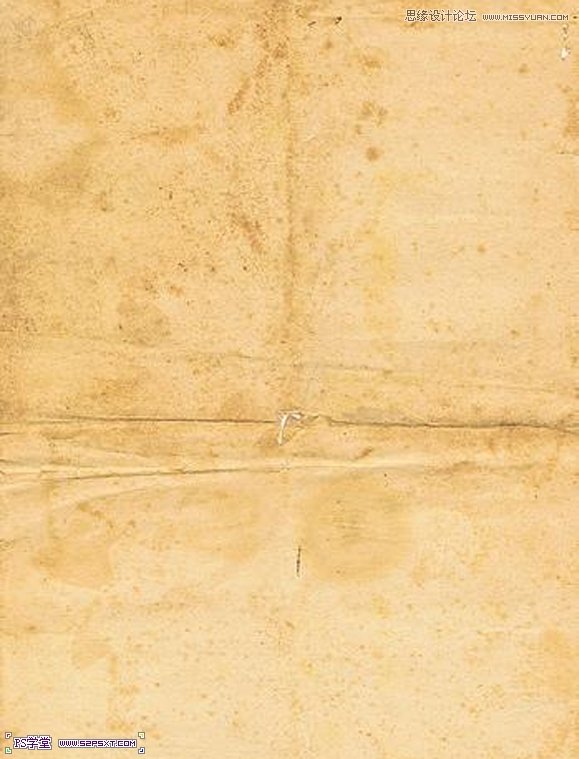
具體教程:
1.新建400*500大小文檔,透明,拉入素材圖,當然你也可以選用你喜歡的任何圖片來做郵票的效果。(這里為了方便大家看到效果,我放了一個背景,當然你也可以放背景,但后面蓋印圖層時需將背景眼睛關掉)按住ctrl鍵點擊素材圖圖層,得到選區,進行描邊,描邊顏色為#907e60。
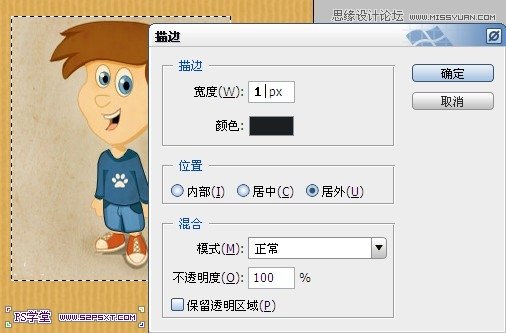
2.新建圖層,放在素材圖下方,用矩形工具拉矩形,填充白色。

3.給郵票打上一些字體:
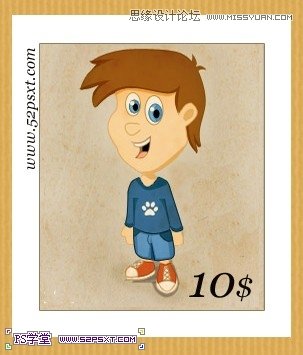
4.選擇橡皮擦工具,窗口--畫筆,設置如下:
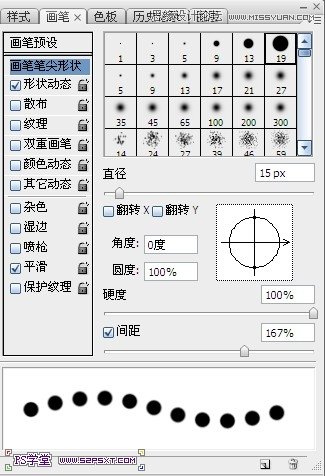
5.按住ctrl鍵點擊白色背景圖層,得到選區,右擊建立工作路徑,描邊路徑,記得選擇橡皮擦,右擊刪除路徑。
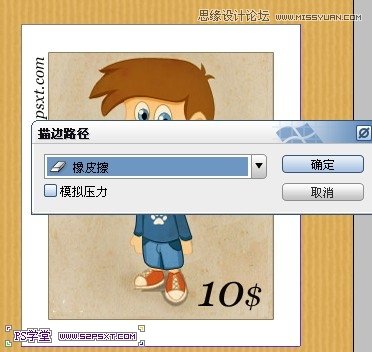

6.ctrl+shift+alt+E蓋印圖層,給蓋印圖層設置圖層樣式如下:
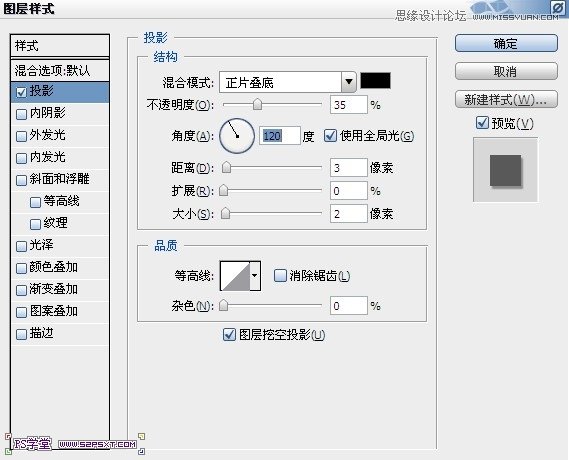

7.新建圖層,我們開始做郵票的戳應。選擇橢圓工具,按住shift鍵畫正圓,設置畫筆9px,間距25%,右擊描邊圖層。


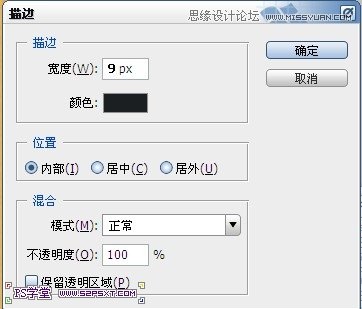
8.同樣的方法,做一個小圓,擺放如下:
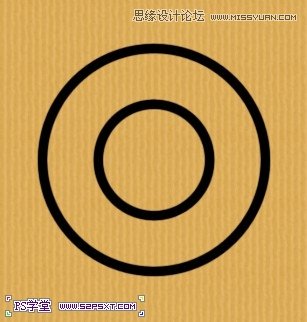
9.新建圖層,用鋼筆工具,按住shift鍵拉一條直線,同樣描邊9px,同樣的方法做四條

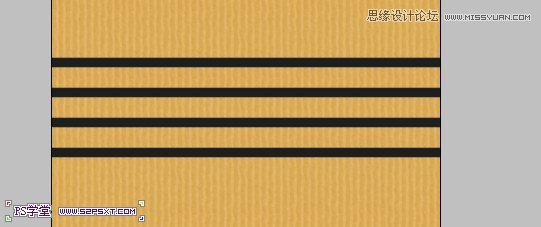
10.執行濾鏡--扭曲--波浪,設置如下:
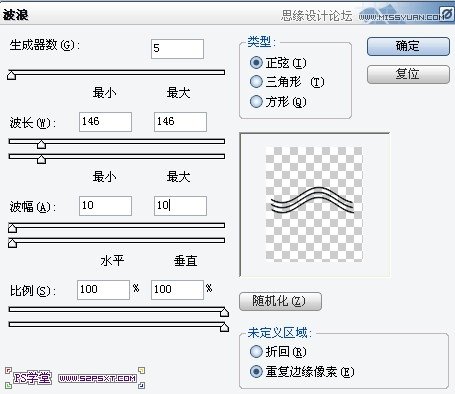

11.合并圓圈和波浪圖層,改圖層模式為溶解:

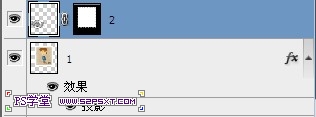
13.最后我們給郵票加個舊紙張的效果,拉入舊紙張素材,改圖層模式為正片疊底,不透明度40%,同樣添加圖層蒙版。
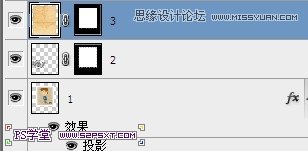
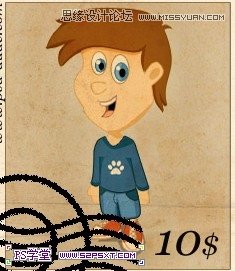
14、最后完成效果圖。


網友評論